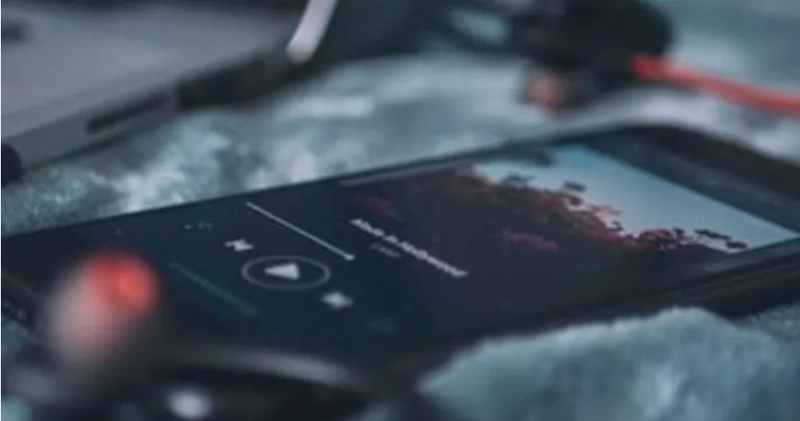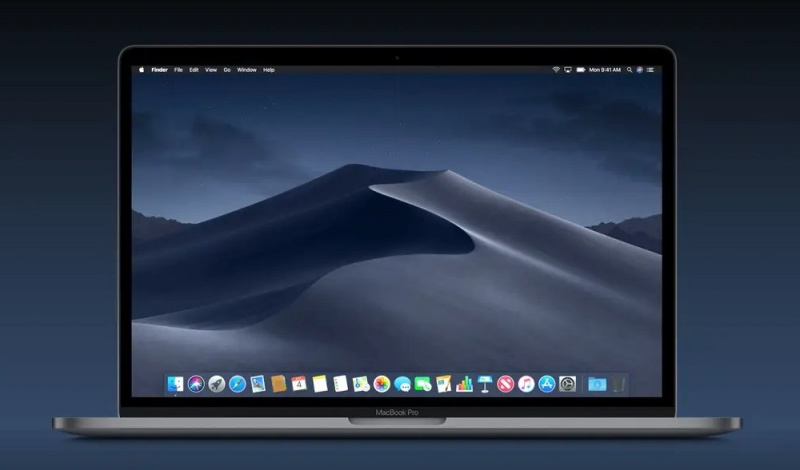
Tmavý režim používá načernalé barevné schéma, které funguje v celém systému včetně aplikací ve vašem zařízení. Dříve uživatelé prováděli určité řešení, aby své obrazovky ztmavili. Apple však nyní zavedl oficiální metodu.
Jak zapnout tmavý režim na Macu?
Zapnutí tmavého režimu na Macu je velmi jednoduché a přímočaré. K tomu je k dispozici několik metod. Nejjednodušší je však přes Předvolby systému. Vysvětlili jsme to zde. Následuj tyto kroky:
- Zapněte svůj Mac a na liště nabídek vyberte „Předvolby systému“.
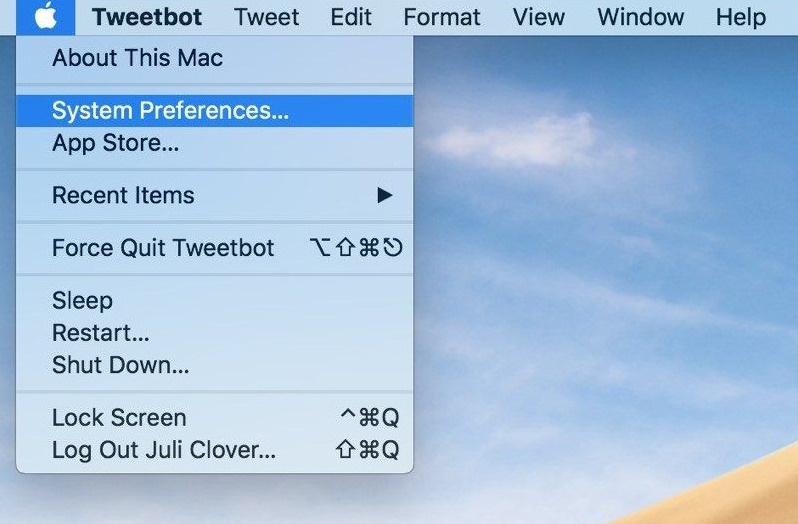
- Nyní klikněte na „Obecné“.
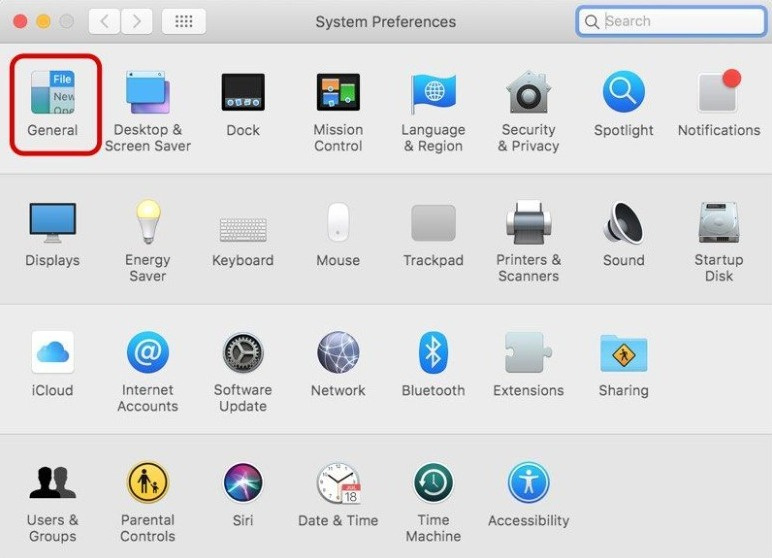
- Na kartě „Vzhled“ vyberte možnost „Tmavý“.
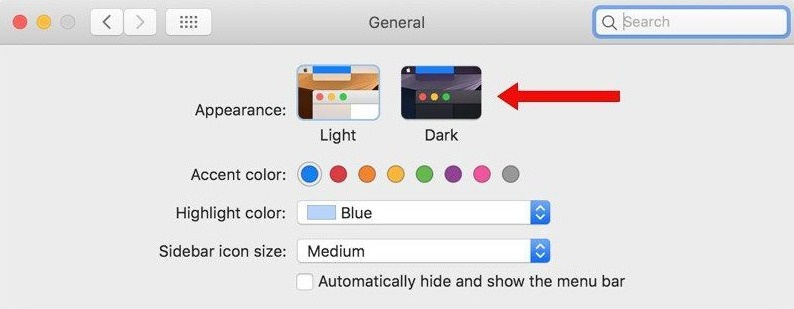
- Nakonec okno zavřete.
To je vše, co musíte udělat, aby byl váš Mac tmavší.
Když zapnete tmavý režim, vše na vašem Macu se změní na tmavý motiv, který zahrnuje dok, panel nabídek a všechny aplikace včetně aplikací třetích stran.
Požádejte Siri o aktivaci tmavého režimu na Macu/MacBooku
Existuje další způsob, jak povolit a používat tmavý režim na vašem Macu nebo MacBooku. K tomu můžete požádat o pomoc Siri. Následuj tyto kroky:
- Zapněte svůj Mac a klikněte na ikonu Siri v horní liště Apple menu.
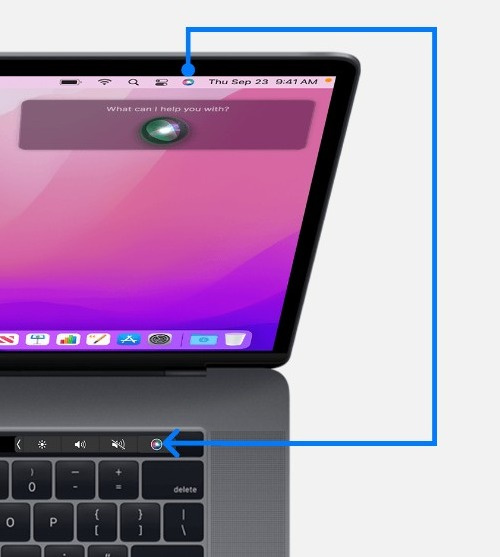
- Nyní řekněte „Turn on Dark Mode“ Siri.
A je to. Siri poté na vašem zařízení zapne tmavý režim a okamžitě uvidíte tmavší rozhraní. Toto je velmi rychlý způsob, jak ztmavit váš MacBook. Pamatujte však, že funguje pouze na macOS Sierra a novějších.
Vytvořte si klávesovou zkratku pro aktivaci tmavého režimu na Macu
Můžete také nastavit klávesovou zkratku pro zapnutí tmavého režimu na Macu. Tímto způsobem můžete svůj Mac ztmavit stisknutím několika kláves. Následuj tyto kroky:
- Přejděte na „Předvolby systému“ z pruhu nabídky Apple.
- Nyní klikněte na „Klávesnice“.
- Dále vyberte možnost „Zkratky“.
- Dále otevřete „Služby“ a dvakrát klikněte na zástupce „Tmavý režim“.
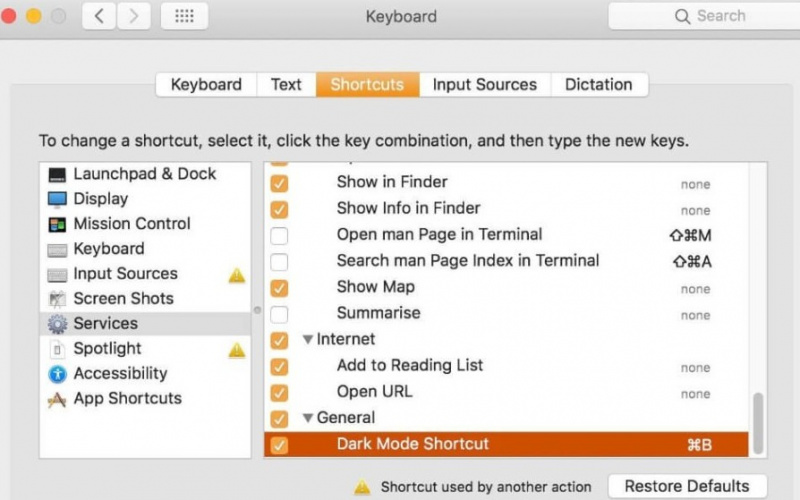
- Nakonec přidejte zkratkový příkaz pro přepnutí tmavého režimu. Ujistěte se, že jste nenastavili kombinaci kláves, která se již používá pro jinou funkci.
Poté můžete na Macu jednoduše zapnout tmavý režim stisknutím nastavené kombinace kláves na klávesnici. Můžete jej také vypnout opětovným stisknutím komba.
Jak vypnout tmavý režim na Macu?
Mohou nastat případy, kdy tmavý režim na svém Macu nepotřebujete. Můžete jej snadno vypnout stejným způsobem, jakým jste jej zapnuli. Přejděte do Předvoleb systému, klikněte na „Obecné“ a poté v části „Vzhled“ vyberte „Světlo“.
A je to. Poté se rozhraní na vašem Macu vrátí zpět na normální (výchozí). Vždy můžete povolit nebo zakázat tmavý režim pomocí zde sdílených metod.
Neváhejte použít pole pro komentáře, pokud máte nějaké pochybnosti nebo dotazy týkající se čehokoli výše uvedeného.